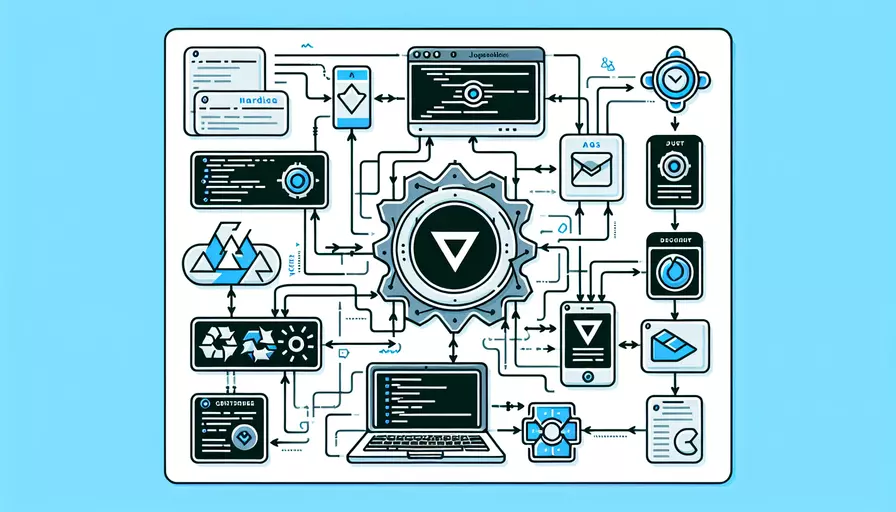
要运行Vue.js项目,您需要遵循几个步骤:1、安装Node.js和npm;2、使用Vue CLI创建项目;3、安装依赖项;4、运行开发服务器。以下是详细的操作步骤。
一、安装Node.js和npm
首先,您需要安装Node.js和npm(Node包管理器),因为Vue.js依赖于它们来管理项目依赖项和构建工具。
-
下载和安装Node.js:
- 访问Node.js官网。
- 下载适用于您操作系统的Node.js安装包。
- 按照安装向导完成安装过程。
-
验证安装:
- 打开命令行工具(如Windows的命令提示符或Mac的终端)。
- 输入以下命令以验证Node.js和npm是否安装成功:
node -vnpm -v
二、使用Vue CLI创建项目
Vue CLI(命令行界面工具)是官方提供的用于快速搭建Vue.js项目的工具。
-
安装Vue CLI:
- 在命令行工具中输入以下命令以全局安装Vue CLI:
npm install -g @vue/cli - 验证安装:
vue --version
- 在命令行工具中输入以下命令以全局安装Vue CLI:
-
创建新项目:
- 输入以下命令创建一个新的Vue.js项目:
vue create my-vue-project - 选择默认配置或根据需要进行自定义配置。
- 输入以下命令创建一个新的Vue.js项目:
三、安装依赖项
项目创建完成后,Vue CLI会自动生成项目结构和配置文件,并安装所需的依赖项。如果项目中有新增的依赖项,需要手动安装。
- 安装依赖:
- 进入项目目录:
cd my-vue-project - 安装项目依赖:
npm install
- 进入项目目录:
四、运行开发服务器
完成依赖项安装后,可以运行开发服务器来查看项目效果。
- 启动开发服务器:
- 输入以下命令:
npm run serve - 终端会显示开发服务器的URL(通常是
http://localhost:8080),在浏览器中访问该URL即可查看项目。
- 输入以下命令:
详细解释和背景信息
-
为什么需要Node.js和npm?
- Vue.js项目通常需要构建工具来处理模块化JavaScript、编译模板和样式等任务。Node.js提供了运行环境,而npm则用于管理这些构建工具和依赖项。
-
Vue CLI的作用:
- Vue CLI提供了项目脚手架,可以快速生成标准化的Vue.js项目结构,并提供开发、测试和打包工具。
-
项目结构:
- 创建项目后,Vue CLI生成的结构通常包括
src目录(存放源代码)、public目录(存放静态资源)、package.json(项目配置和依赖项)、node_modules(安装的依赖项)等。
- 创建项目后,Vue CLI生成的结构通常包括
-
开发服务器的作用:
- 开发服务器不仅可以实时预览项目,还支持热模块替换(HMR),使代码修改能即时反映在浏览器中,提升开发效率。
实例说明
假设您已经完成了上述步骤,现在您的项目结构可能如下:
my-vue-project
├── node_modules/
├── public/
│ ├── index.html
├── src/
│ ├── assets/
│ ├── components/
│ ├── App.vue
│ ├── main.js
├── .gitignore
├── babel.config.js
├── package.json
├── README.md
在src/components目录下,您可以创建和管理Vue组件。例如,创建一个名为HelloWorld.vue的组件:
<template>
<div class="hello">
<h1>{{ msg }}</h1>
</div>
</template>
<script>
export default {
name: 'HelloWorld',
props: {
msg: String
}
}
</script>
<style scoped>
h1 {
color: #42b983;
}
</style>
在App.vue中引入并使用该组件:
<template>
<div id="app">
<HelloWorld msg="Welcome to Your Vue.js App"/>
</div>
</template>
<script>
import HelloWorld from './components/HelloWorld.vue'
export default {
name: 'App',
components: {
HelloWorld
}
}
</script>
<style>
#app {
font-family: Avenir, Helvetica, Arial, sans-serif;
-webkit-font-smoothing: antialiased;
-moz-osx-font-smoothing: grayscale;
text-align: center;
color: #2c3e50;
margin-top: 60px;
}
</style>
总结和进一步建议
通过完成上述步骤,您已经成功运行了一个Vue.js项目。主要包括:1、安装Node.js和npm;2、使用Vue CLI创建项目;3、安装依赖项;4、运行开发服务器。进一步建议:
-
深入学习Vue.js:
- 掌握Vue.js的核心概念,如组件、指令、数据绑定、事件处理等。
- 学习Vue Router和Vuex,以便管理路由和状态。
-
使用插件和工具:
- 探索Vue CLI插件生态系统,添加所需的功能(如ESLint、Prettier、TypeScript支持等)。
- 使用Vue Devtools进行调试和性能分析。
-
部署生产环境:
- 学习如何将Vue.js项目部署到生产环境,使用构建工具生成优化后的代码,并配置Web服务器。
通过不断实践和学习,您将能够更好地理解和应用Vue.js,构建高效、现代的Web应用。
相关问答FAQs:
1. Vue是什么?为什么要使用它?
Vue是一个JavaScript框架,用于构建用户界面。它的主要特点是轻量级、高性能和灵活性。Vue的核心库只关注视图层,因此易于集成到现有项目中。Vue还提供了许多可选的工具和库,如Vue Router和Vuex,用于构建大型、复杂的应用程序。
使用Vue有几个好处。首先,Vue具有简单易学的语法,使开发人员可以快速上手。其次,Vue采用了虚拟DOM技术,能够高效地更新和渲染页面。此外,Vue还提供了丰富的生态系统,有许多插件和扩展可供选择,以满足各种需求。
2. 如何安装和配置Vue?
安装Vue非常简单。你可以通过在HTML文件中引入Vue的CDN链接来使用Vue:
<script src="https://cdn.jsdelivr.net/npm/vue"></script>
或者,你也可以使用npm(Node Package Manager)进行安装:
npm install vue
安装完成后,你需要在HTML文件中创建一个Vue实例,并将其绑定到一个DOM元素上:
<div id="app">
{{ message }}
</div>
<script>
var app = new Vue({
el: '#app',
data: {
message: 'Hello, Vue!'
}
})
</script>
在上面的例子中,我们创建了一个Vue实例,并将其绑定到id为"app"的DOM元素上。然后,在Vue实例的data属性中定义了一个名为"message"的变量,并在模板中使用双大括号插值语法将其显示在页面上。
3. 如何编写Vue组件?
在Vue中,组件是可复用的代码块,用于封装特定功能的HTML、CSS和JavaScript。通过使用组件,我们可以将页面分解为多个独立的模块,使代码更加模块化和可维护。
要创建一个Vue组件,你可以使用Vue的组件选项。下面是一个简单的例子:
<template>
<div>
<h1>{{ title }}</h1>
<p>{{ content }}</p>
</div>
</template>
<script>
export default {
data() {
return {
title: 'Welcome to My Vue Component',
content: 'This is a simple Vue component example'
}
}
}
</script>
<style scoped>
h1 {
color: blue;
}
</style>
在上面的代码中,我们定义了一个名为"Welcome"的Vue组件。模板部分包含了组件的HTML结构,数据部分包含了组件的数据和方法,样式部分包含了组件的样式。注意,我们在
